今日のデジタル環境において、リアルタイムコミュニケーションは多くのアプリケーションにとって不可欠な要素となっています。Video SDK(ソフトウェア開発キット)は、開発者がオーディオおよびビデオ機能をプラットフォームにシームレスに統合できる強力なソリューションとして登場しました。このガイドでは、Video SDKの世界、その応用、そして魅力的なユーザー体験を創造するためのポテンシャルを活用する方法を探ります。
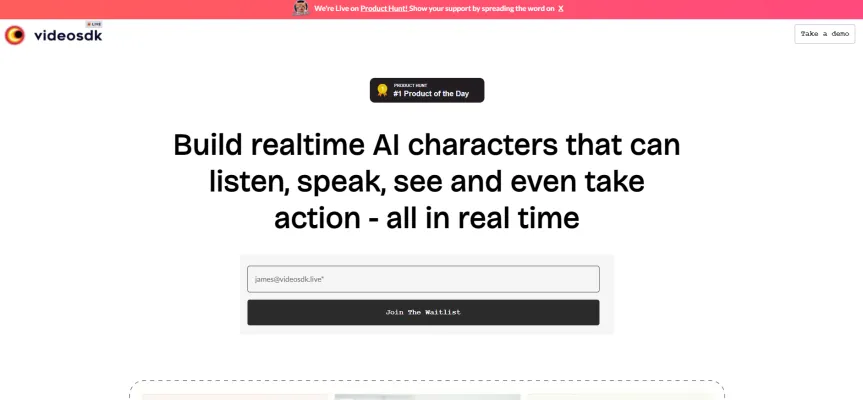
Video SDKとは何か?
Video SDK(ソフトウェア開発キット)は、開発者がリアルタイムのオーディオおよびビデオ機能をアプリケーションにシームレスに統合するのを支援する強力なツールキットです。ウェブおよびモバイルプラットフォームにライブストリーミングやビデオ会議機能を組み込むプロセスを簡素化する包括的なツール、ライブラリ、ドキュメントを提供します。
Video SDKは、一対一の通話、グループビデオ会議、インタラクティブなライブストリーミングなどの機能を促進することで、開発者が魅力的なユーザー体験を作成できるようにします。特に遠隔医療、教育、バーチャルイベントなど、リアルタイムコミュニケーションが重要なセクターのアプリケーションに役立ちます。
Video SDKを利用する主な利点の1つは、統合の容易さです。事前に構築されたコンポーネントと堅牢なサポートにより、開発者は広範なコーディングを必要とせずに迅速にビデオ機能を立ち上げることができます。さらに、Video SDKはスケーラビリティを提供し、アプリケーションが様々なユーザー負荷を効率的に処理できるようにします。その結果、企業は開発時間とコストを最小限に抑えながら、ユーザーエンゲージメントを向上させることができます。
Video SDKのユースケース
Video SDKは、開発者がリアルタイムビデオ機能をアプリケーションに統合するための強力なツールを提供します。以下がいくつかの主要なユースケースです:
- 遠隔医療:Video SDKは、医療提供者が患者とバーチャル診察を行うことを可能にします。高品質ビデオ、検査結果の確認のための画面共有、録画機能などの特徴により、遠隔医療の予約に理想的です。
- オンライン教育:eラーニングプラットフォームにおいて、Video SDKはライブバーチャル教室を実現します。講師はリアルタイムで講義を行い、教育コンテンツを共有し、学生と対話することができます。ブレイクアウトルーム機能により、小グループでのディスカッションが可能になります。
- カスタマーサポート:Video SDKは、対面でのインタラクションを可能にすることで、カスタマーサービスを向上させます。サポート担当者は視覚的に問題をトラブルシューティングし、プロセスを通じて顧客をガイドし、パーソナライズされたビデオコミュニケーションを通じてより強い関係を構築することができます。
- バーチャルイベント:ウェビナーから大規模な会議まで、Video SDKはインタラクティブなオンラインイベントを実現します。聴衆へのアンケート、Q&Aセッション、バーチャルネットワーキングルームなどの機能により、参加者に魅力的な体験を提供します。
- リモートコラボレーション:ビジネスにおいて、Video SDKはシームレスなチームミーティング、ブレインストーミングセッション、プロジェクトコラボレーションを可能にします。画面共有、ホワイトボードツール、複数参加者のビデオにより、分散したチームが効果的に協力して作業を行うことが容易になります。
Video SDKを活用することで、開発者は様々な業界にわたって革新的なビデオ対応アプリケーションを作成し、コミュニケーションと生産性を向上させることができます。
Video SDKへのアクセス方法
Video SDKへのアクセスは、開発者が強力なオーディオおよびビデオ機能をアプリケーションに統合できる簡単なプロセスです。以下の手順に従って始めましょう:
ステップ1:アカウントを作成する
- Video SDKのウェブサイトにアクセス:videosdk.liveに行きます。
- サインアップ:「サインアップ」ボタンをクリックし、新しいアカウントを作成するために必要な情報を入力します。メールでサインアップするか、便利なGoogleアカウントを使用することができます。
ステップ2:APIキーを取得する
- アカウントにログイン:アカウントを作成した後、ログインしてダッシュボードにアクセスします。
- APIキーを生成:ダッシュボードのAPIキーセクションに移動し、固有のAPIキーを生成します。これらのキーはリクエストを認証するために不可欠です。
ステップ3:ドキュメントを探索する
- ドキュメントにアクセス:「ドキュメント」リンクをクリックして、Video SDKをアプリケーションに統合する方法に関する包括的なガイドを探索します。
- プラットフォームを選択:あなたのプラットフォーム(例:Web、iOS、Android、Reactなど)に関連するSDKを選択し、統合手順を確認します。
ステップ4:統合を開始する
- コードサンプルを使用:ドキュメントに提供されているコードサンプルを活用して、Video SDKの機能を迅速に実装します。
- 必要に応じてカスタマイズ:サンプルコードをアプリケーションの特定の要件に合わせて修正します。
ステップ5:実装をテストする
- テストを実行:本番環境に移行する前に、開発環境で実装を徹底的にテストします。
- コミュニティに参加:サポートやディスカッションのために、DiscordなどのプラットフォームでVideo SDKコミュニティに参加します。
これらの手順に従うことで、Video SDKに効果的にアクセスし、利用して、リアルタイムのオーディオおよびビデオ機能でアプリケーションを強化することができます。
Video SDKの使用方法
- Video SDKにサインアップする Video SDKのウェブサイトにアクセスし、アカウントを作成します。毎月10,000分の無料利用が提供され、前払いコストなしで機能を探索できます。
- SDKを選択する プラットフォーム(Web、Android、iOS、React、またはFlutter)に適したSDKを選択します。各SDKには、簡単に統合できるように調整された特定のドキュメントが付属しています。
- オーディオおよびビデオ通話を統合する 選択したSDKの統合ガイドに従います。通常、これにはSDKライブラリをプロジェクトにインポートし、APIキーで初期化することが含まれます。
- 主要機能を実装する オーディオ/ビデオ通話:提供されたメソッドを使用して、ルームの作成、参加、退出を行います。参加者のミュート/ミュート解除やカメラビューの切り替えも可能です。ライブストリーミング:インタラクティブなライブストリーミングSDKを使用してライブストリーミングをセットアップします。これにより、大規模な視聴者にシームレスに配信できます。文字起こしと録画:通話中にスピーチをテキストに変換するリアルタイム文字起こし機能を利用します。さらに、将来の参照のためにセッションをキャプチャする録画機能を実装します。
- ユーザーインターフェースをカスタマイズする 事前に構築されたUIコンポーネントを利用するか、独自のものを作成してユーザー体験を向上させます。アプリケーションのニーズに基づいてレイアウトをカスタマイズします。
- 実装をテストする すべての機能が意図したとおりに動作することを確認する徹底的なテストを行います。問題のトラブルシューティングには、Video SDKのドキュメントで利用可能なデバッグツールを使用します。
- 本番環境に移行する テストが完了したら、アプリケーションをデプロイできます。パフォーマンスメトリクスとユーザーフィードバックを監視し、必要な調整を行います。
これらの手順に従うことで、Video SDKを効果的に活用して、堅牢なリアルタイムのオーディオおよびビデオ機能でアプリケーションを強化することができます。
Video SDKでアカウントを作成する方法
Video SDKでアカウントを作成するのは簡単なプロセスです。以下のステップバイステップの手順に従ってください:
ステップ1:Video SDKのサインアップページにアクセスする
- Video SDKのウェブサイトに行きます。
- このページはアカウント作成専用で、ユーザーフレンドリーです。
ステップ2:サインアップ方法を選択する
- 2つのオプションがあります:Googleで続行するか、メールでサインアップします。
- Googleを選択した場合、ボタンをクリックしてGoogleアカウントにログインするプロンプトに従います。
- メールでサインアップする場合は、メールアドレスを入力してパスワードを作成します。
ステップ3:メールを確認する(該当する場合)
- メールでサインアップした場合、Video SDKからの確認メールを受信トレイで確認します。
- メール内の確認リンクをクリックしてアカウントを確認します。
ステップ4:プロフィールを完成させる
- アカウントが確認されたら、Video SDKアカウントにログインします。
- プロフィール設定を完了するために必要な追加情報を入力します。
ステップ5:Video SDKの使用を開始する
- ダッシュボードを探索し、提供されているリソースとドキュメントを使用してライブオーディオおよびビデオアプリケーションの構築を開始します。
これらの手順に従うことで、Video SDKアカウントを正常に作成し、その強力な機能を活用する準備が整います。
Video SDKを使用するためのヒント
- 事前構築されたテンプレートを活用する:Video SDKが提供する事前構築されたテンプレートを使用して統合プロセスを開始します。これらのテンプレートを使用すると、ビデオ通話やライブストリーミング機能を迅速にセットアップでき、開発時間を大幅に短縮できます。
- ドキュメントとコードサンプルを活用する:Video SDKのウェブサイトとGitHubリポジトリで利用可能な包括的なドキュメントと実践的なコード例を最大限に活用します。これらのリソースは、様々な機能を案内し、一般的な問題のトラブルシューティングに役立ちます。
- 認証トークンを実装する:安全な会議のために、参加者の認証トークンを生成して利用することを確認します。これにより、ビデオ通話のプライバシーとセキュリティを維持するのに役立ちます。
- ネットワーク条件を最適化する:ネットワーク条件に基づいてビデオ品質を調整する適応ビットレート機能を活用します。これにより、インターネット速度が変動する場合でも、ユーザーにスムーズな体験を提供できます。
- コミュニティに参加する:DiscordなどのプラットフォームでVideo SDKコミュニティに参加し、他の開発者とつながります。経験やソリューションを共有することで、貴重な洞察とサポートを得ることができます。
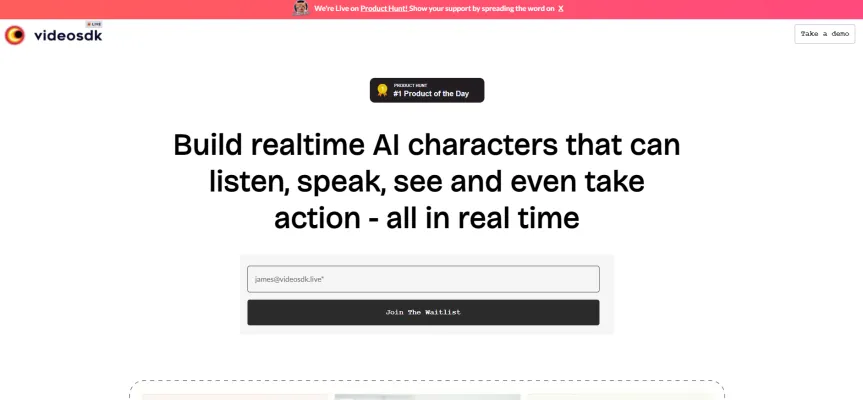
これらのヒントに従うことで、アプリケーションにおけるVideo SDKの効果を最大化し、ユーザーにシームレスな体験を提供することができます。




